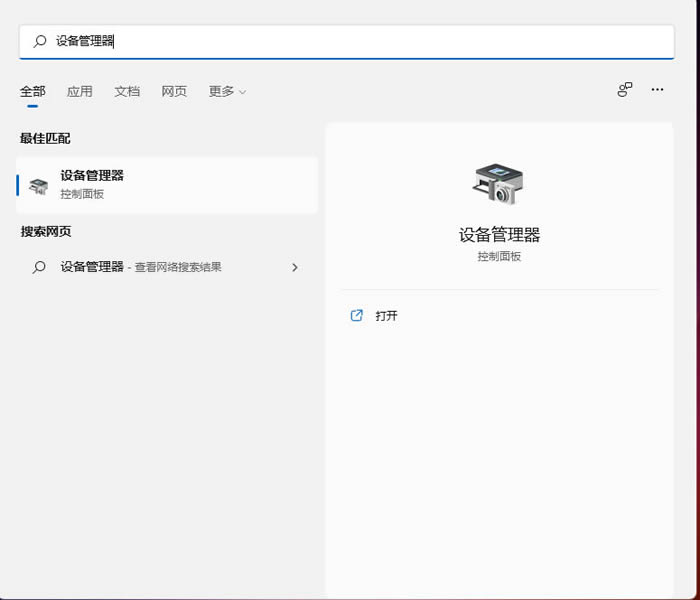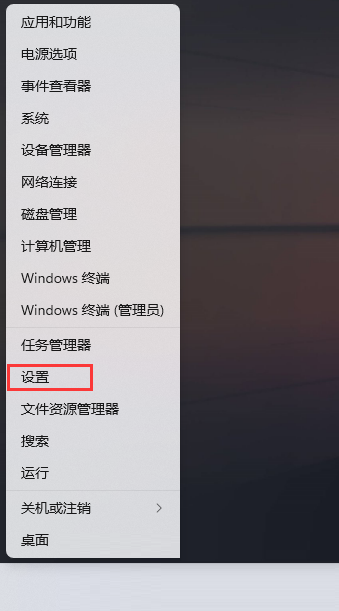有朋友知道在win11中如何设置独立显卡吗?今天,边肖将解释如何在win11中设置独立显卡。如果你有兴趣,让我们和边肖一起看看吧,希望能帮助到大家。
如何在win11中设置独立显卡;
1.点击桌面上的开始菜单,选择右上角的设置按钮(如图所示)。

2.找到左边的游戏,打开游戏模式界面(如图)。

3.在打开的游戏模式中单击图形按钮(如图所示)。

4.点击浏览按钮,选择要修改的游戏,按添加选项(如图)。

5.在图形界面中找到游戏,打开选项页面,勾选高性能按钮并保存设置,游戏就可以独立运行了(如图)。